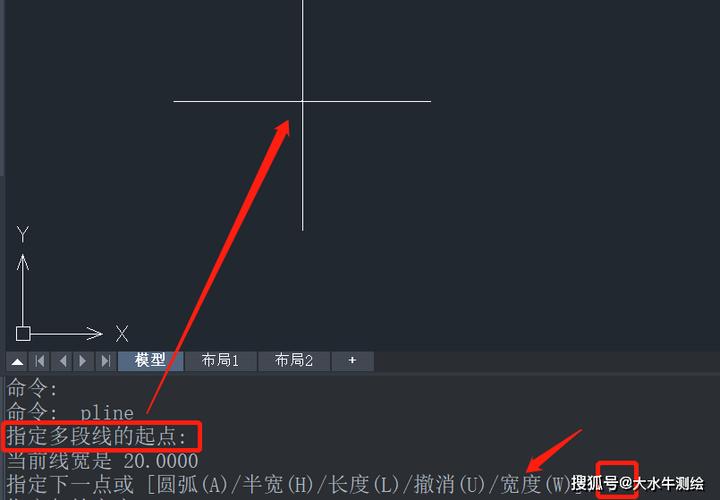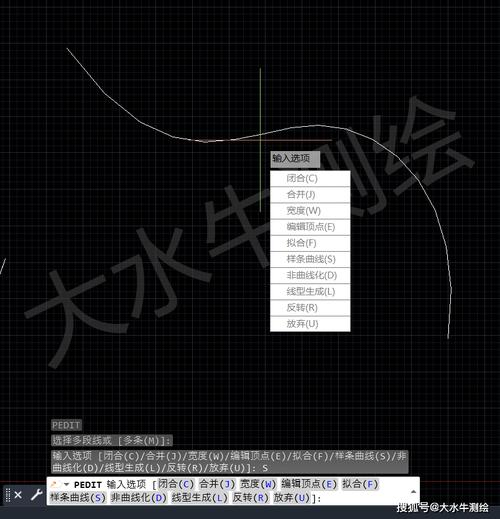本文概述:在CAD绘图过程中,多段线是一个常用的图形对象,但有时我们需要清除多段线的宽度来满足某些设计需求。本文将详细介绍如何在CAD中有效地清除多段线的宽度,并分享一些实用的小技巧。
在使用CAD进行制图时,**多段线**(Polyline)是一种灵活且高效的工具。它可以帮助我们创建由多个线段和弧段组成的复杂形状,其中每个段可以设置不同的宽度。然而,有时我们可能需要对这些多段线进行调整,比如清除其宽度,使其恢复到默认状态,即没有宽度的单一线条。下面,我们将分步骤介绍几种不同的方法来实现这个目标。
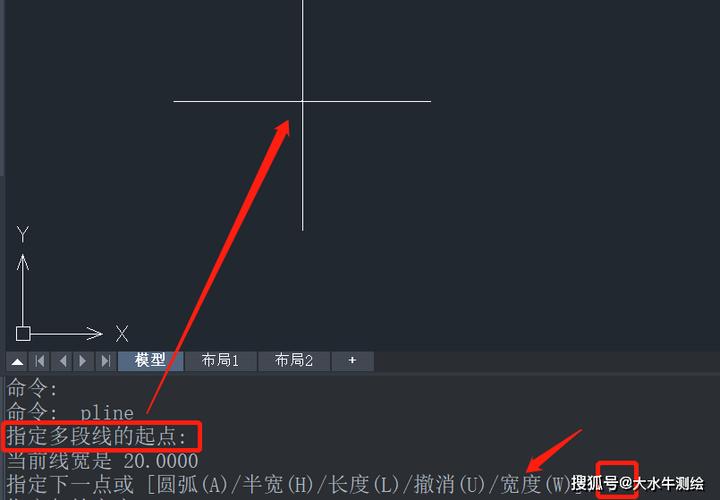
手动方法
首先,对于小规模的编辑任务,可以手动调整每条多段线的宽度:1. **选择多段线**:在CAD中,使用选择工具点击你想要编辑的多段线。 2. **特性面板**:在界面的右侧,你会看到一个“特性”面板,或者通过输入`PROPERTIES`命令打开特性窗口。在这里,你可以看到多段线的所有属性,包括其总长度、起点位置、以及段宽等信息。3. **调整宽度**:在“全局宽度”选项中,输入“0”以清除当前多段线的宽度。这将使多段线的所有段的宽度变为零,看起来像普通的直线。这种方法适用于较少的多段线,但如果你的图纸中存在大量的多段线,这样逐条修改显然不够高效。
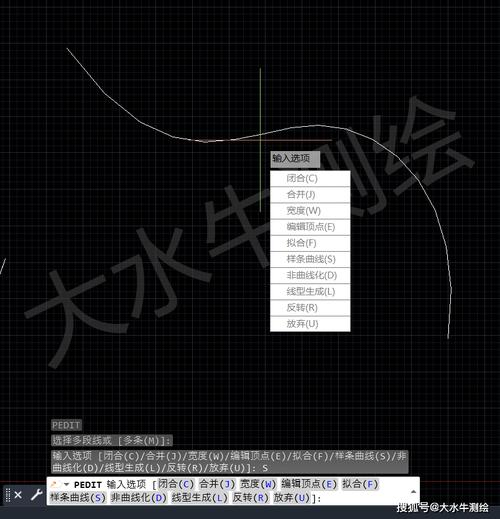
使用命令行
为了批量处理多段线的宽度问题,命令行提供了一种快捷方式:1. **启动多段线编辑命令**:在命令行中键入`PEDIT`并回车。该命令用于编辑多段线。 2. **选择多段线**:当提示选择对象时,用鼠标框选或单击选择若干条多段线。3. **转换成多段线**:如果选择的对象中包含非多段线对象,程序会提示是否转换。不必担心选择错误,选择‘是’即可。4. **选择宽度选项**:输入“W”并按回车,以便进入宽度设置模式。然后输入“0”以应用无宽度设置于所有选定的多段线段上。通过这些步骤,您可以快速将所有选择的多段线的宽度清除到零。
利用LISP脚本
对于那些习惯编程或者希望进一步提高工作效率的用户,使用AutoLISP语言编写脚本是一种非常强大的解决方案。以下是一个简单的LISP示例脚本,它可以将所选多段线的宽度清除:```lisp(defun c:ClearWidth (/ ss i ename) (setq ss (ssget '((0 . "LWPOLYLINE")))) ; 获取所有多段线对象 (setq i 0) (while (< i (sslength ss)) (setq ename (ssname ss i)) (command "._PEDIT" ename "" "W" "0" "") (setq i (1+ i)) ))```将此脚本载入AutoCAD后,只需运行`ClearWidth`命令,即可清除选中多段线的宽度。
注意事项
在清除多段线宽度的过程中,请注意以下几点:- 确保备份:在任何大规模编辑之前,保存一份图纸副本以防操作失误。- 检查绘图规范:确保您的更改符合相关的绘图标准或者项目要求。- 设置正确格式:如果需要将清除宽度后的多段线用于其他软件或者输出格式,检查是否满足兼容性要求。通过以上方法,您可以根据具体需求与自身熟悉的操作方式,快速清除CAD多段线的宽度。无论选择手动调整、利用命令行还是通过编程,都能够让您的绘图过程更加顺畅和高效。
BIM技术是未来的趋势,学习、了解掌握更多BIM前言技术是大势所趋,欢迎更多BIMer加入BIM中文网大家庭(http://www.wanbim.com),一起共同探讨学习BIM技术,了解BIM应用!